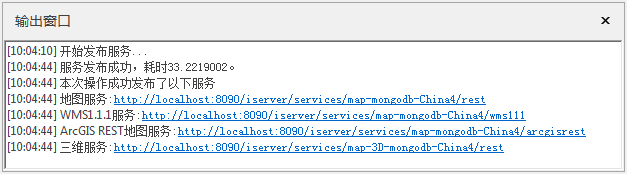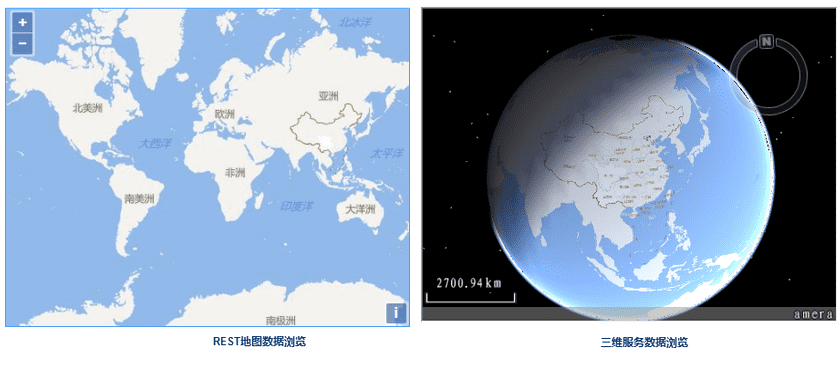使用说明
使用说明
支持将 MongoDB 存储的瓦片作为数据来源直接发布为地图服务、 REST 服务、OGC 服务、三维服务以及其他服务等,支持发布栅格瓦片和矢量瓦片。
发布MongoDB 瓦片前,需要完成以下工作:
- 生成 MongoDB 存储的地图瓦片,生成地图瓦片的详细说明请参看 “地图瓦片“。
- 启动 iServer 服务,默认在 SuperMap iServer的bin 目录下运行 startup.bat/startup.sh 之后处于启动的状态。
- 启动 MongoDB 服务,请参看“MongDB 使用说明”启动服务。注:目前支持 MongoDB 3.2版本。
 操作步骤
操作步骤
1. 在“ 在线 ”选项卡的“ 发布iSever服务 ”组中,单击“ MongoDB 瓦片 ”按钮,弹出“ 发布MongoDB瓦片 ”对话框。
2. iSever 服务地址 :输入发布服务的iServer 地址。单击组合框下拉按钮,选择“新建连接”,弹出“登录SuperMap iServer”对话框,输入服务地址、管理员账户及密码,即可登录。登录成功后程序会自动保存连接过的地址,用户后续登录时可选择历史记录实现快速登录。
注:若未启动iServer 服务或管理员账号、密码输入错误,将无法正常登录,请确认链接信息是否正确再重新登录。
3. 连接到MongoDB :该区域设置 MongoDB 服务器和数据库的相关信息,在使用该功能前,需先启动 MongoDB 服务,有关MongoDB 的详细信息,请参考“MongDB 使用说明”。有关参数说明如下:
- 服务器名称 :用于输入存储地图瓦片的 MongoDB 服务器的地址。
- 数据库名称 :用于输入存储地图瓦片的数据库名称。 若MongoDB 服务启动成功,程序会自动读取当前连接地址下的数据库名称,用户可点击下拉菜单选择当前MongDB 中的 数据库。
- 用户名称/密码 :若数据库设置了用户名和密码,则需输入该数据库对应的用户名称和密码;若数据库未设置用户和密码,则可不填写。
4. 发布地图服务 :支持的地图服务包括REST 地图服务、OGC 服务以及其他服务。有关服务类型的详细介绍请参看Web 服务类型介绍。
- 地图 :选择要发布的地图的瓦片。一个 MongoDB 服务中可能包含多次切图得到的多个地图的瓦片,同一幅地图还可能包含多个版本的瓦片,如果您:选择发布“全部”地图,则系统会发布全部地图的最新版本的瓦片,选择某一个地图,则系统会发布该地图的最新版本的瓦片。
- REST 地图服务 :支持发布为REST 地图服务,REST服务可选地图服务和矢量瓦片服务。有关REST 服务类型的详细介绍请参看REST 服务。
- OGC 服务 :包括 WMS1.1.1服务、WMS1.3.0服务、WMS1.0.0服务、WMTS-CHINA服务。有关OGC 服务类型的详细介绍请参看OGC 服务。
- 其他服务 :包括 ArcGIS REST地图服务,Google REST 地图服务、Baidu REST 地图服务。
ArcGIS REST地图服务,提供了对地图和图层进行访问与相关操作功能,包括了:
- 获取地图和图层列表以及查看属性信息。
- 支持要素编辑,包含检索要素、添加要素、更新要素以及删除要素。
- 支持栅格查询、空间查询、范围查询以及SQL 查询。
- 支持出图,包含全幅地图、鹰眼地图、矢量切片等。
- 清除服务端缓存的地图图片。
5. 发布三维服务 :支持将瓦片发布为三维服务。勾选该复选框,在地图列表框中显示当前数据中的地图名称,用户勾选确定发布为三维服务的地图数据。
6. 选择发布的服务类型后,单击“ 发布 ”按钮,输出窗口处会提示发布是否成功,若发布成功,输出窗口会显示所发布的服务类型和各服务链接,用户可点击链接地址,查看服务发布的结果。